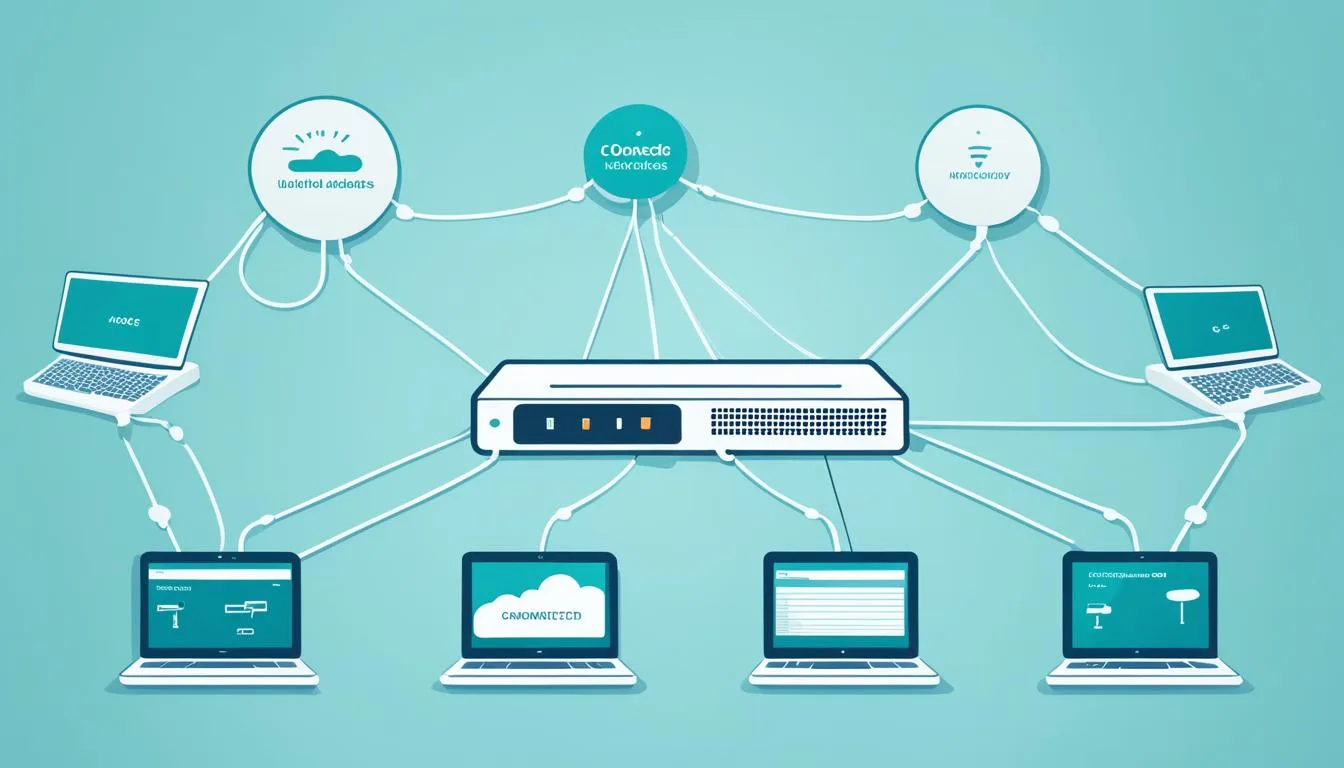
في هذه المقالة، سنتحدث عن كيفية تعرف الMAC Address (عنوان الماك) لأي جهاز متصل بنفس الشبكة الخاصة بك. قد تكون تساءلت في السابق عن كيفية العثور على هذا العنوان المهم والمعرّف الفريد لكل جهاز في الشبكة. إذاً، فلنتعرف معًا على الطرق المختلفة التي يمكنك استخدامها للكشف عن MAC address للأجهزة الموجودة في شبكتك.
MAC Address هو عنوان فريد يتم تعيينه لكل جهاز يتصل بشبكة الإنترنت. من خلال معرفة MAC Address للأجهزة المتصلة بشبكتك، يمكنك تحديد هوية هذه الأجهزة وتنفيذ العديد من الإجراءات مثل تنشيط الأجهزة المعروفة وحظر الأجهزة المشبوهة.
في الأقسام التالية، سنستعرض كيفية العثور على MAC Address للأجهزة المختلفة وكيفية استعراضها والتحقق من صحتها بسهولة وبسرعة في الشبكة الخاصة بك. استعد لاكتساب المعرفة اللازمة لتحقيق التحكم الكامل في جهازك وسلامة شبكتك.
طريقة العثور على MAC Address
إذا كنت ترغب في معرفة عنوان MAC لجهاز متصل بشبكتك الخاصة، يمكنك اتباع الخطوات السهلة التالية:
- افتح موجه الأوامر Command Prompt على جهاز الكمبيوتر الخاص بك. يمكنك القيام بذلك عن طريق الذهاب إلى قائمة “ابدأ” Start ثم البحث عن “Command Prompt”.
- بعد فتح موجه الأوامر، اكتب الأمر ipconfig /all واضغط على زر الإدخال Enter.
- ستظهر الآن مجموعة من المعلومات على الشاشة، ابحث عن “Physical Address” أو “Physical Address(MAC)” ويبدو كشريط مكاني أو رقم هيكلي في شكل عشري.
- تلك هي عنوان MAC Address لجهازك. يتألف عنوان MAC Address من سلسلة فريدة من الأرقام والرموز المكونة من 6 أزواج متراصة بالفواصل (مثل 01:23:45:67:89:AB).
قد يكون عليك التمرير قليلاً للعثور على “Physical Address” أو “Physical Address(MAC)” في نتائج ipconfig /all، حيث يتم عرض العديد من المعلومات الأخرى. تأكد من مراجعة جميع النتائج للعثور على العنوان الصحيح.
استعراض MAC Address في الشبكة
عندما تكون متصلاً بشبكة وترغب في معرفة عناوين MAC للأجهزة المتصلة بنفس الشبكة، يمكنك استعراض هذه العناوين بسهولة. يوفر ذلك لك معلومات قيمة حول الأجهزة الموجودة في الشبكة الخاصة بك ويمكن أن يساعد في حماية الشبكة من الوصول غير المصرح به. في هذا القسم، سنتعلم كيفية استعراض وعرض عناوين MAC للأجهزة المتصلة بالشبكة الخاصة بك.
للاستعراض، يمكنك استخدام أدوات وبرامج مختلفة لفحص الشبكة واستعراض الأجهزة المتصلة بها وعرض عناوين MAC الخاصة بها. وفيما يلي بعض الخطوات البسيطة لاستعراض MAC Address في الشبكة:
شاهد: كيف ألغي طلبات الصداقة التي لم يتم قبولها لتجنب حظر حسابك في الفيسبوك
استخدم برنامج استعراض الشبكة
هناك العديد من برامج استعراض الشبكة المتاحة التي يمكنك استخدامها لفحص الشبكة الخاصة بك واستعراض الأجهزة المتصلة بها وعناوين MAC المرتبطة بها. قد تتطلب هذه البرامج تنزيل وتثبيتها على جهاز الكمبيوتر الخاص بك. تحقق من واجهة البرنامج وقم بتشغيل عملية الاستعراض والفحص ليتم عرض الأجهزة وعناوين MAC المرتبطة بها.
استخدم أدوات الأوامر
إذا كنت تفضل استخدام أدوات الأوامر، فيمكنك استخدام الأوامر المناسبة لنظام التشغيل الذي تستخدمه لاستعراض عناوين MAC. على سبيل المثال، في نظام Windows، يمكنك استخدام الأمر “arp -a” لعرض جدول ARP الذي يحتوي على العناوين IP وعناوين MAC المرتبطة بها. في نظام macOS أو Linux، يمكنك استخدام الأمر “arp -n” لنفس الغرض.
باستخدام أدوات الأوامر، ستتمكن من استعراض عناوين MAC للأجهزة المتصلة بشبكتك مباشرة من سطر الأوامر.
من المهم أن تتذكر أن استعراض عناوين MAC هو مجرد جزء صغير من إدارة شبكتك الخاصة. قد يكون هناك مشاكل أخرى تتطلب الانتباه والاهتمام المستمر. لذلك، يجب أن تكون دائمًا حذرًا وتتبع الممارسات الأمنية الموصى بها لضمان سلامة شبكتك.
طريقة التحقق من MAC Address
يُعد ال MAC Address عنوانًا فريدًا لكل جهاز متصل بالشبكة الخاصة بك، ولضمان صحة هذا العنوان يجب التحقق منه بطرق محددة. في هذا القسم، سنرى كيفية التحقق من صحة عنوان MAC لجهاز أو جهازين محددين على الشبكة.
استخدم أدوات النظام للتحقق
أحد الطرق الأساسية للتحقق هو استخدام أدوات النظام المتاحة في نظام التشغيل الخاص بك. في نظام Windows، يمكنك استخدام أداة “ipconfig” لإظهار معلومات الشبكة بما في ذلك عنوان MAC للجهاز.
في نظام macOS، يمكنك الوصول إلى معلومات الشبكة من خلال قائمة الشبكة في إعدادات النظام ومن ثم اختيار الشبكة المطلوبة والنقر على “المزيد” لعرض معلومات الاتصال التفصيلية.
وفي نظام Linux، يمكنك استخدام أمر “ifconfig” أو “ip addr show” لعرض معلومات الشبكة والعناوين المرتبطة بالجهاز.
استخدم أدوات مساعدة للشبكة
بالإضافة إلى أدوات النظام، يمكنك استخدام أدوات مساعدة للشبكة للتحقق من عنوان MAC لجهاز محدد. بعض هذه الأدوات تأتي مع الأجهزة المخصصة لإدارة الشبكة، مثل جهاز توجيه الشبكة.
على سبيل المثال، يمكنك استخدام أداة “ARP” لاكتشاف وعرض جدول ARP الذي يتضمن عناوين MAC للأجهزة في شبكتك. يمكنك أيضًا استخدام أدوات أخرى مثل “Wireshark” لتحليل حركة الشبكة وتوفير معلومات مفصلة عن الأجهزة المتصلة.
استخدم أدوات عبر الشبكة
بعض الأدوات المتاحة عبر الشبكة توفر واجهات برمجة التطبيقات (APIs) للتحقق من عنوان MAC لأجهزة محددة في الشبكة. يمكنك استخدام هذه الأدوات لإرسال طلب استعلام للجهاز الهدف واسترداد عنوان MAC الخاص به.
على سبيل المثال، يوفر بروتوكول SNMP (Simple Network Management Protocol) واجهة برمجة التطبيقات للتحقق من عناوين MAC للأجهزة المدعومة. يمكنك استخدام أدوات مثل “snmpwalk” للتفاعل مع الأجهزة عبر بروتوكول SNMP واسترداد البيانات المرتبطة بها.
| الطريقة | الوصف |
|---|---|
| استخدم أدوات النظام | استخدم أدوات النظام المتاحة في نظام التشغيل للكشف عن عنوان MAC للأجهزة المتصلة بالشبكة الخاصة بك. |
| استخدم أدوات مساعدة للشبكة | استخدم أدوات مساعدة للشبكة للكشف عن عنوان MAC للأجهزة في شبكتك، مثل أدوات ARP و Wireshark. |
| استخدم أدوات عبر الشبكة | استخدم أدوات عبر الشبكة التي توفر واجهات برمجة التطبيقات (APIs) للتحقق من عنوان MAC للأجهزة المحددة. |
باستخدام هذه الطرق، يمكنك التحقق من صحة عناوين MAC للأجهزة في شبكتك والتأكد من أنها تعمل بشكل صحيح ومتوافقة مع الشبكة الباقية.
الخلاصة
بعد استعراض الأقسام السابقة من هذه المقالة، أصبح لدينا فهمًا أفضل لكيفية العثور على عناوين MAC Address واستعراضها والتحقق من صحتها في الشبكة الخاصة بنا.
تعلمنا الطرق المختلفة التي يمكننا استخدامها لكشف عناوين MAC Address للأجهزة المتصلة بنفس الشبكة، وكذلك طرق استعراض وعرض هذه العناوين.
علاوة على ذلك، تعرفنا على كيفية التحقق من صحة عناوين MAC Address والتأكد مما إذا كانت تتطابق مع الأجهزة المحددة أو الأجهزة الأخرى في الشبكة.
والآن، يمكننا الاستفادة من المعرفة التي اكتسبناها لتعزيز أمان شبكتنا وضمان سلامة الاتصالات والأجهزة المتصلة بنا. استخدام معرفة عناوين MAC Address يعطينا القدرة على التحكم في الأجهزة المتصلة بالشبكة وتحديد الأجهزة الغير مرغوب فيها أو المشبوهة.



